Wix Blog: aggiungere markup dei dati strutturati a Wix Blog
2 min
Markup dei dati strutturati e AMP (Accelerated Mobile Pages) sono due metodi che Google utilizza per mostrare agli utenti i migliori risultati di ricerca. Ad esempio, Google utilizza il markup per decidere quali pagine vengono aggiunte ad alcuni caroselli.
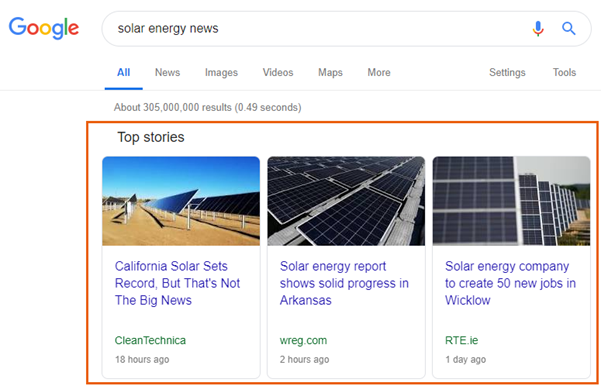
Google scansiona regolarmente i siti web (contenuti in inglese) per raccogliere informazioni in modo che possano presentare ai propri utenti i migliori risultati di ricerca possibili. Il markup aiuta i proprietari del sito a indirizzare Google alle informazioni sul tuo sito.
Google può quindi utilizzare queste informazioni per visualizzare risultati multimediali nei risultati di ricerca. Ad esempio, Google potrebbe utilizzare il markup per comprendere la data di pubblicazione di un post sul blog e potrebbe scegliere di visualizzare tale data nei risultati di ricerca.
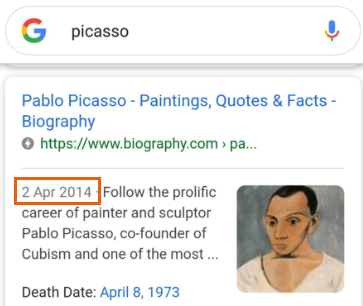
Nota:
- Il markup è sempre abilitato e richiede un campo obbligatorio, ad esempio un'immagine o un logo. Senza il campo, potresti ricevere email di notifica da Google Search Console per informarti che il campo obbligatorio è mancante. Segui i passaggi riportati di seguito per verificare lo stato del campo obbligatorio
- Se il markup è abilitato e Google trova un errore, riceverai un'email con un messaggio di errore o di avviso. Questo non significa che il tuo posizionamento su Google verrà abbassato, significa solo che il markup non è stato aggiunto correttamente al tuo sito. Prova a correggere gli errori elencati nel messaggio
Per verificare lo stato del campo obbligatorio:
- Vai al tuo Pannello di controllo SEO
- Seleziona Vai a Impostazioni SEO sotto Strumenti e impostazioni
- Clicca su Post del blog
- Clicca su Modifica accanto a Markup dei dati strutturati
Nota: se vedi il messaggio visualizzato nell'immagine qui sotto, devi aggiornare le informazioni sulla tua attività. Assicurati di aggiungere un logo in quanto questo è il tuo campo obbligatorio che è necessario affinché tutto sia impostato correttamente.
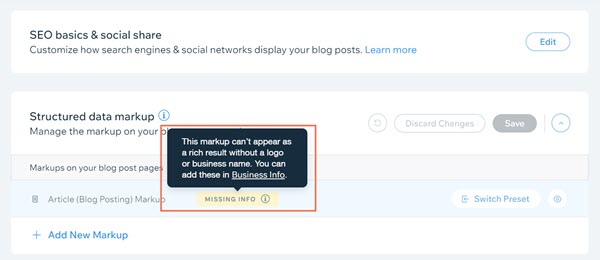
6. Clicca su Salva
Suggerimenti:
Quando hai pubblicato il tuo sito con il nuovo markup, puoi testarlo con lo strumento di test per i dati strutturati di Google.

